卸载软件
如果不需要打印机驱动程序、传真机驱动程序、扫描仪驱动程序、MF Toolbox 或 Product Extended Survey Program,可按照以下步骤将其卸载。
注意根据安装 MF 驱动程序的方法,卸载步骤也不同。
如果是从 CD-ROM 安装屏幕安装了 MF 驱动程序:
如果是通过 WSD 网络安装了 MF 驱动程序:
参照以下步骤卸载 Product Extended Survey Program。
须知 |
卸载软件之前请确认以下事项: 在该计算机上必须拥有管理员权限。 备有安装软件(以防需要重新安装驱动程序)。 关闭了计算机上的所有应用程序。 |
使用卸载程序卸载驱动程序
卸载打印机/传真机/扫描仪驱动程序
1
打开 [程序和功能]。
对于 Windows XP:
从 [开始] 菜单选择 [控制面板],然后双击 [添加或删除程序]。
对于 Windows Vista/7/Server 2003/Server 2008:
1. | 从 [开始] 菜单选择 [控制面板]。 |
2. | 单击 [卸载程序] 或双击 [程序和功能]。 |
对于 Windows 8/Server 2012:
右击屏幕左下角并选择 [程序和功能]。
2
选择[Canon MF4800 Series] (或 [Canon MF4700 Series]),然后单击[卸载/更改]。
3
单击 [删除]。
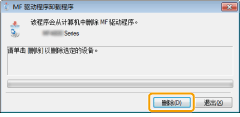
4
单击 [是] 确认卸载。
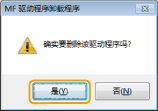
5
单击 [退出](或 [重新启动])。
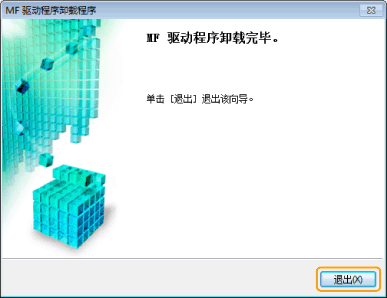
卸载 MF Toolbox
1
打开 [程序和功能]。
对于 Windows XP:
从 [开始] 菜单选择 [控制面板],然后双击 [添加或删除程序]。
对于 Windows Vista/7/Server 2003/Server 2008:
1. | 从 [开始] 菜单选择 [控制面板]。 |
2. | 单击 [卸载程序] 或双击 [程序和功能]。 |
对于 Windows 8/Server 2012:
右击屏幕左下角并选择 [程序和功能]。
2
选择 [Canon MF Toolbox 4.9],然后单击[卸载]。
3
单击[删除]。
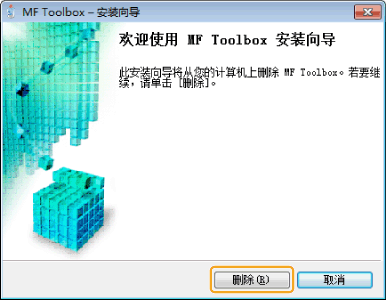
4
单击[退出]。
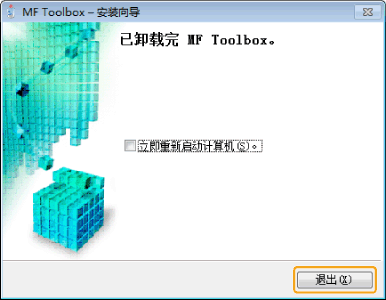
卸载 WSD 设备
1
将用户软件 CD-ROM 插入计算机。
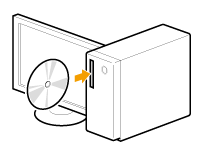
显示以下画面时,单击[退出]。
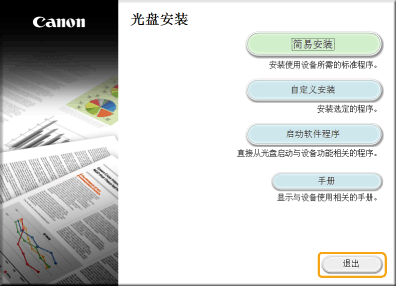
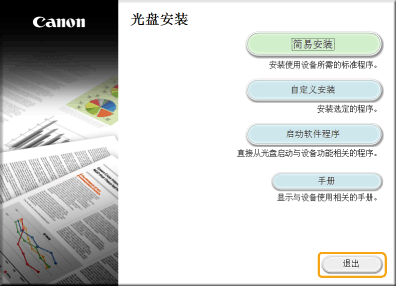
根据所在国家或地区,显示的选项不同。
单击 [  ]关闭对话框。 ]关闭对话框。 |
2
在 CD-ROM 上打开含有卸载程序的文件夹。
对于 32 位:
\DRIVERS\[simplified_chinese]\32bit\misc\
对于 64 位:
\DRIVERS\[simplified_chinese]\x64\misc\
3
双击 [DelDrv.exe]。
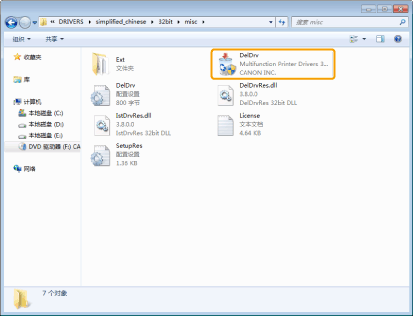
 如果显示[用户帐户控制]: 如果显示[用户帐户控制]: |
单击[是]或[继续]。 |
4
单击 [删除]。
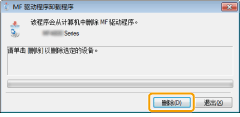
5
单击[是]。
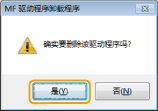
6
单击[退出]。
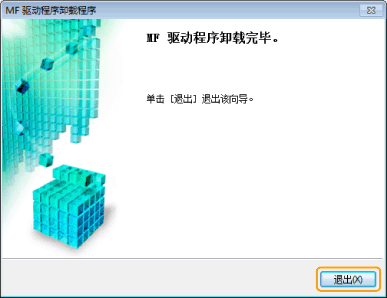
7
显示网络文件夹。
对于 Windows Vista/Server 2008:
从 [开始] 菜单选择 [网络]。
对于 Windows 7/Server 2008 R2:
从 [开始] 菜单选择 [计算机],然后单击 [网络]。
对于 Windows 8/Server 2012
右击屏幕左下角,选择 [文件资源管理器],然后选择 [网络]。
8
右键单击本机图标,从弹出菜单选择 [卸载]。
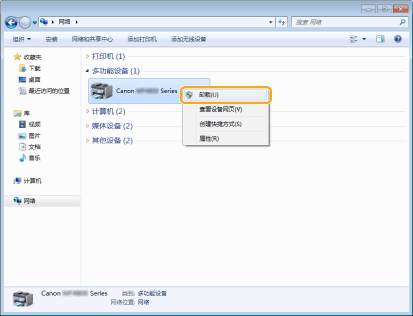
 如果显示[用户帐户控制]: 如果显示[用户帐户控制]: |
单击[是]或[继续]。 |
→ 即会从打印机文件夹中删除本机的图标。 卸载完成。
卸载 Product Extended Survey Program
1
打开 [程序和功能]。
对于 Windows XP:
从 [开始] 菜单选择 [控制面板],然后双击 [添加或删除程序]。
对于 Windows Vista/7/Server 2003/Server 2008:
1. | 从 [开始] 菜单选择 [控制面板]。 |
2. | 单击 [卸载程序] 或双击 [程序和功能]。 |
对于 Windows 8/Server 2012:
右击屏幕左下角并选择 [程序和功能]。
2
选择 [Canon Laser Printer/Scanner/Fax Extended Survey Program],然后单击 [卸载]。
3
请参照屏幕指示操作。